Xlight FTP Server建立虚拟服务器教程
时间:2018-05-02 15:27:54 作者:Joe 浏览量:26

Xlight FTP Server是一款好用的虚拟服务器软件。使用Xlight FTP Server可以轻松创建虚拟服务器,实现远程数据传输;
- 进入下载

- Xlight FTP Server 3.9.1 中文版
大小:3.03 MB
日期:2019/1/19 11:24:03
环境:WinXP,Win7
安装软件后双击Xlight FTP Server桌面快捷方式打开软件。

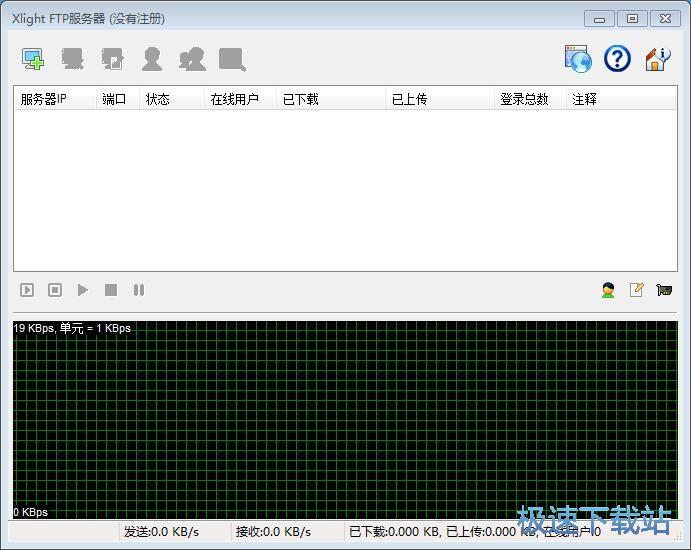
让极速小编这一次就给大家演示一下怎么使用Xlight FTP Server添加虚拟服务器。点击Xlight FTP Server主界面左上角的添加按钮,新建虚拟服务器;
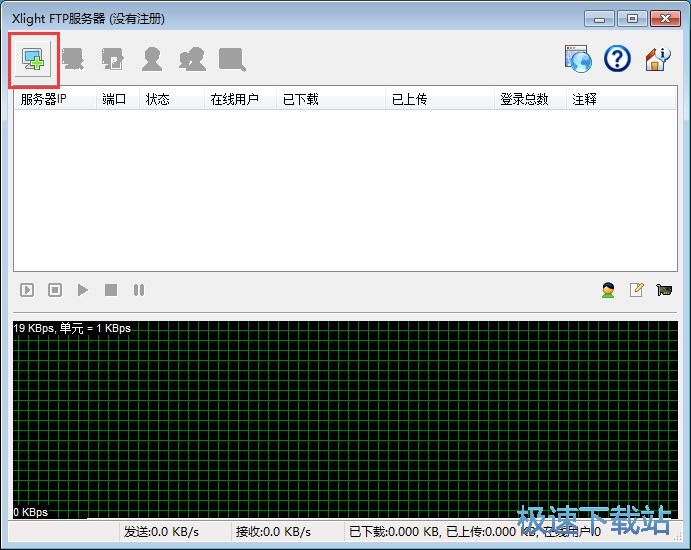
接下来我们要设置虚拟服务器的IP地址,点击IP地址选择框,在展开选项中点击选择静态IP地址;
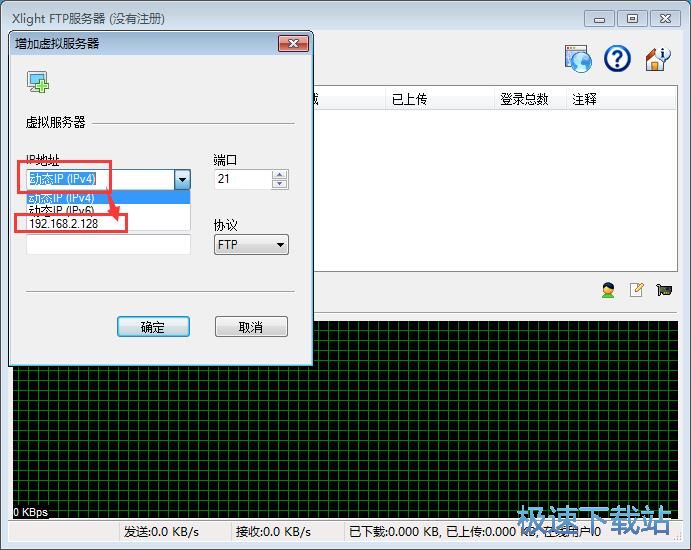
虚拟服务器IP地址设置好之后点击确定,就可以完成虚拟服务器设置,建立新的虚拟服务器;
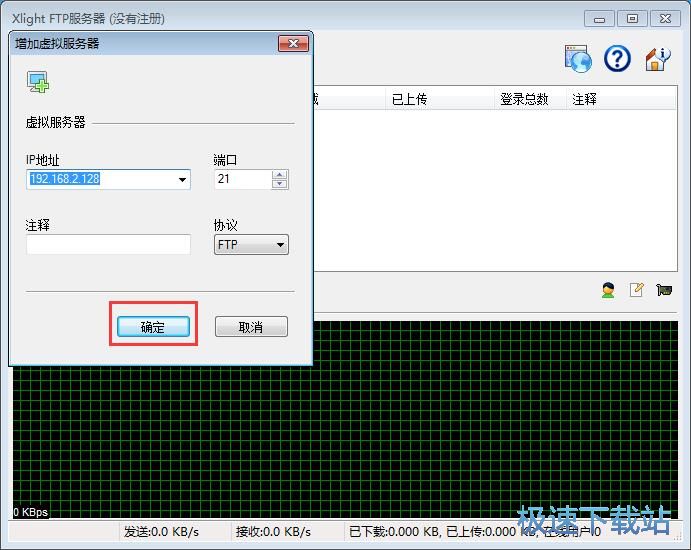
虚拟服务器添加成功,不过目前是关闭状态。鼠标右键点击服务器,右键菜单中点击虚拟服务器操作,在展开菜单中点击启动服务器;
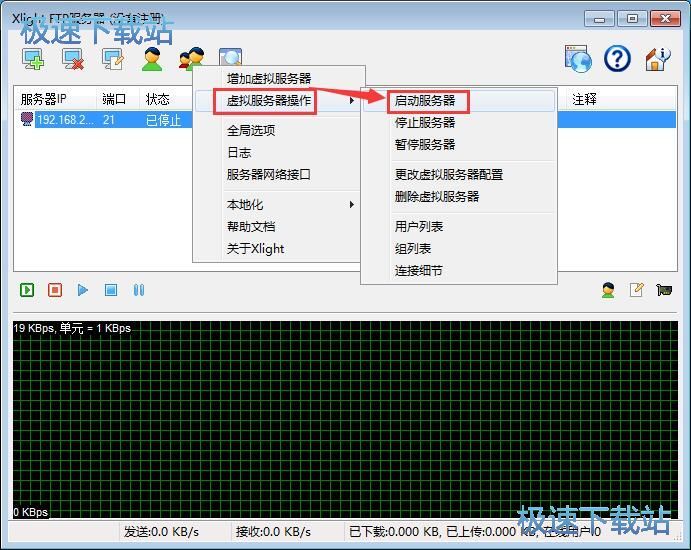
虚拟服务器启动成功。
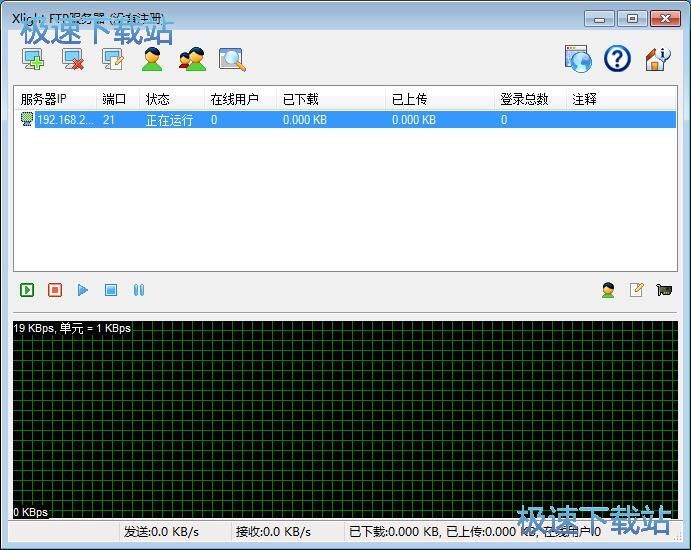
Xlight FTP Server的使用方法就讲解到这里,希望对你们有帮助,感谢你对极速下载站的支持!
Xlight FTP Server 3.9.1 中文版
- 软件性质:国外软件
- 授权方式:共享版
- 软件语言:简体中文
- 软件大小:3101 KB
- 下载次数:1009 次
- 更新时间:2019/4/1 10:01:36
- 运行平台:WinXP,Win7...
- 软件描述:Xlight FTP Server中文版支持SSL加密和ODBC数据库,服务器运... [立即下载]
相关资讯
相关软件
电脑软件教程排行
- 怎么将网易云音乐缓存转换为MP3文件?
- 比特精灵下载BT种子BT电影教程
- 土豆聊天软件Potato Chat中文设置教程
- 怎么注册Potato Chat?土豆聊天注册账号教程...
- 浮云音频降噪软件对MP3降噪处理教程
- 英雄联盟官方助手登陆失败问题解决方法
- 蜜蜂剪辑添加视频特效教程
- 比特彗星下载BT种子电影教程
- 好图看看安装与卸载
- 豪迪QQ群发器发送好友使用方法介绍
最新电脑软件教程
- 生意专家教你如何做好短信营销
- 怎么使用有道云笔记APP收藏网页链接?
- 怎么在有道云笔记APP中添加文字笔记
- 怎么移除手机QQ导航栏中的QQ看点按钮?
- 怎么对PDF文档添加文字水印和图片水印?
- 批量向视频添加文字水印和图片水印教程
- APE Player播放APE音乐和转换格式教程
- 360桌面助手整理桌面图标及添加待办事项教程...
- Clavier Plus设置微信电脑版快捷键教程
- 易达精细进销存新增销售记录和商品信息教程...
软件教程分类
更多常用电脑软件
更多同类软件专题












